首页 > 电脑教程
大师为您win10系统查看DX版本的技巧
2021-12-08 16:58:58 电脑教程
今天教大家一招关于win10系统查看DX版本的操作方法,近日一些用户反映win10系统查看DX版本这样一个现象,当我们遇到win10系统查看DX版本这种情况该怎么办呢?我们可以1、首先,在键盘上按下快捷键Win+R键,打开运行窗口; 2、然后,在运行窗口中输入dxdiag回车;下面跟随小编脚步看看win10系统查看DX版本详细的设置方法:
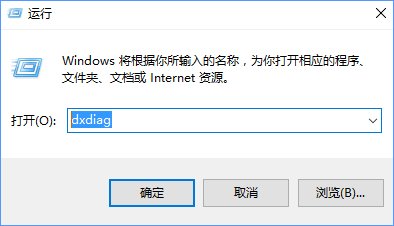
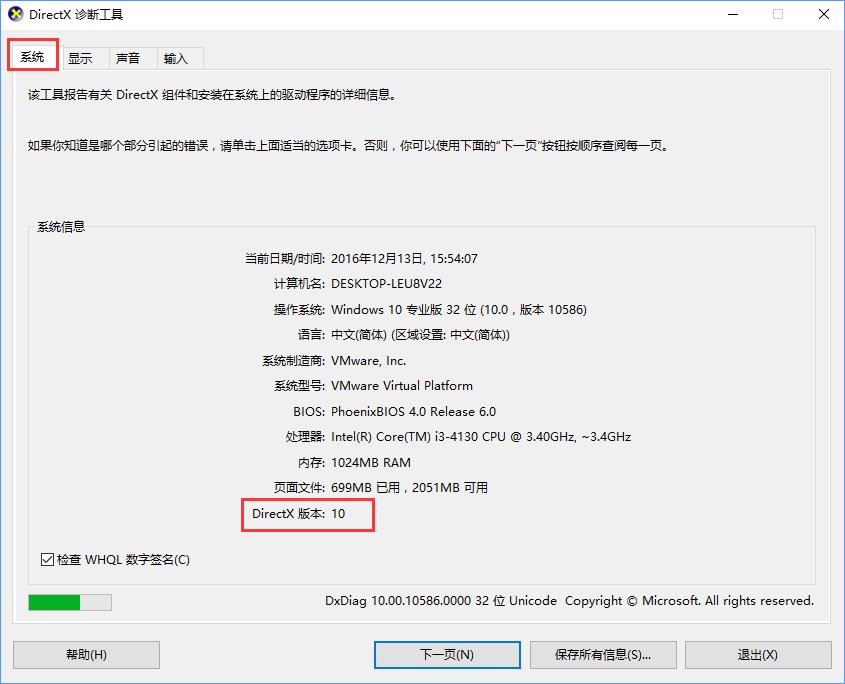

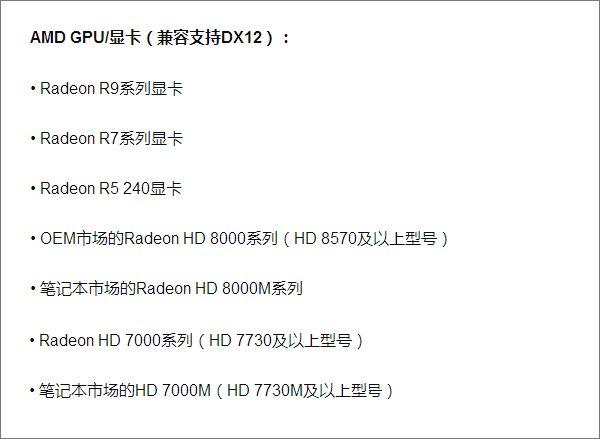
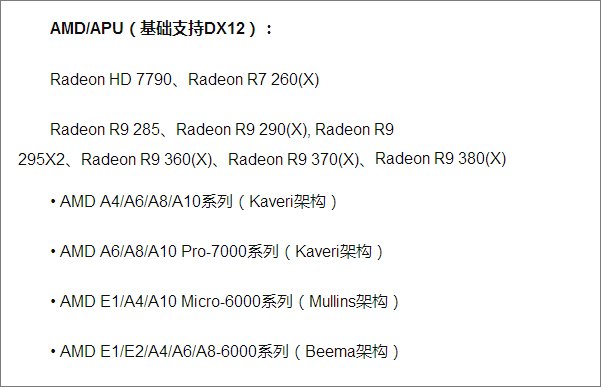
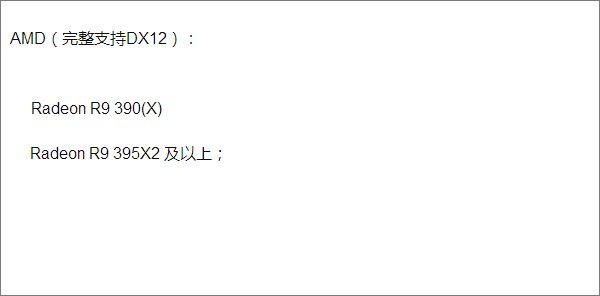
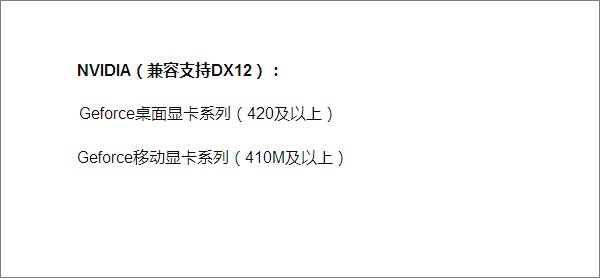
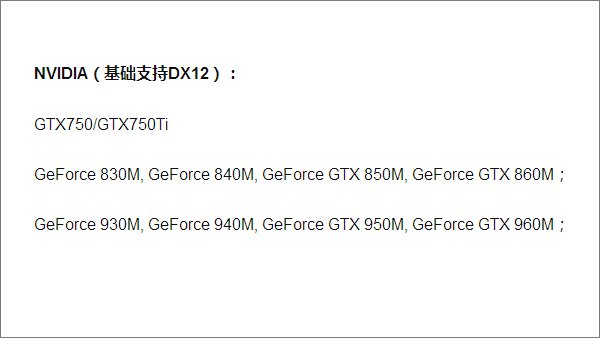
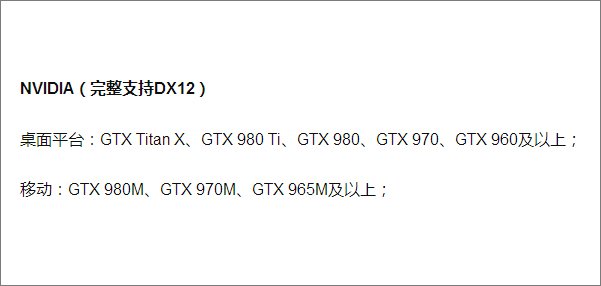
一、确认自己的DX版本
1、首先,在键盘上按下快捷键Win+R键,打开运行窗口;
2、然后,在运行窗口中输入dxdiag回车;
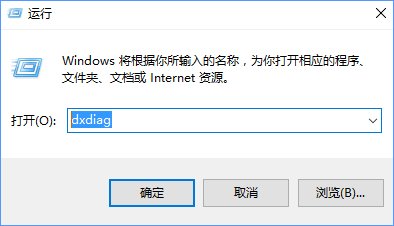
3、在打开的“DirectX诊断工具”窗口中切换到“系统”选项卡,然后就可以看到当前的 DX 版本了。
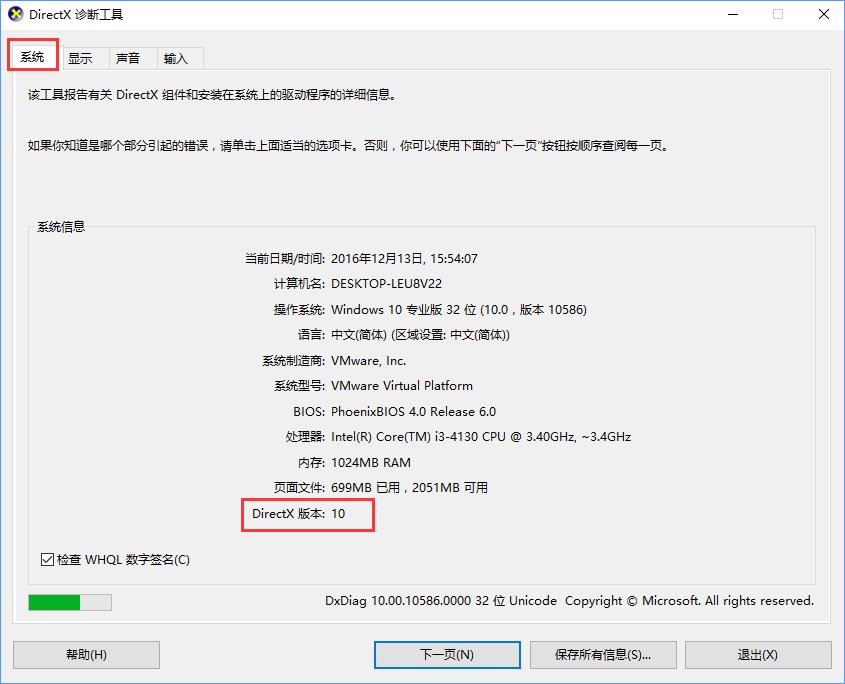
二、怎样升级到DX12?
1、首先,需要明白的一点是,要想支持 DX12,必须同时满足两个条件:
1)系统为 Win10
2)显卡支持 DX12
也就是说,并不是系统升级了 Win10,DX 版本就一定是 12。要使用 DX 12,还需要硬件的支持。因此,如果想升级到 DX12,就需要去购买支持 DX12 的显卡了;

2、目前,市面上的显卡主要分为两大阵营:英伟达(NVIDIA)和 AMD。下面,就来分别介绍这它们当中哪些类型的显卡支持 DX12,AMD:
AMD显卡对DX12的支持情况分为三档,支持级别依次从低到高:兼容、基础支持、完整支持。其中,兼容档的显卡列表如图所示;
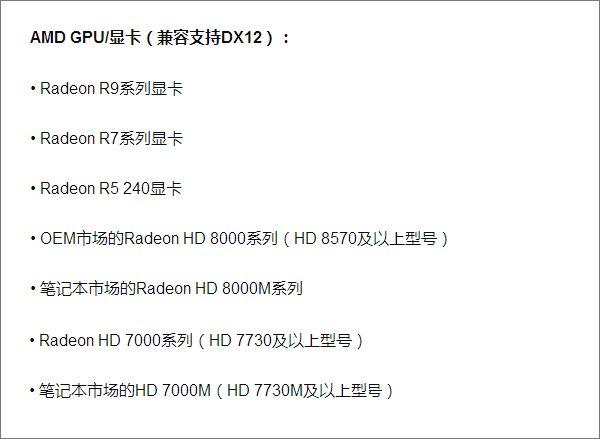
3、下图是基础支持的 AMD 显卡;
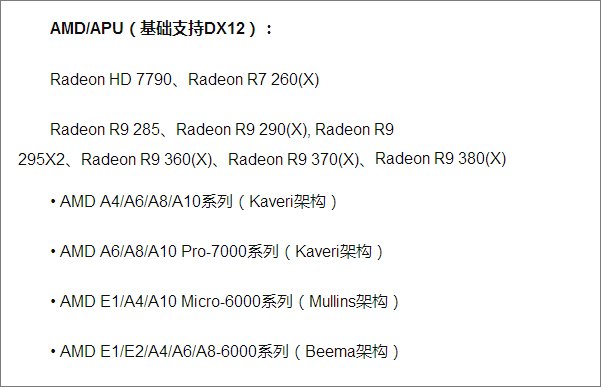
4、接下来是完整支持的 AMD 显卡;
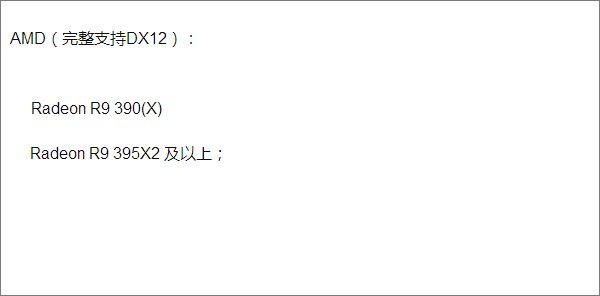
5、英伟达(NVIDIA):
相对 AMD,英伟达对 DX12 的支持稍好。同样,英伟达显卡的支持程度也分为三档:兼容、基础支持、完整支持。其中,兼容档的显卡列表如图所示;
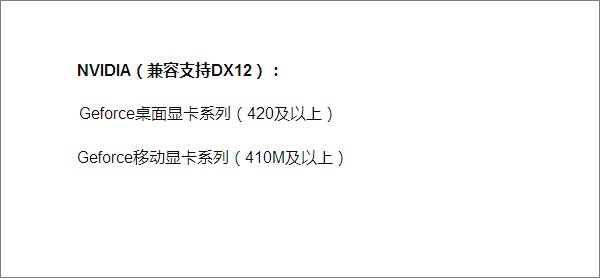
6、下图是基础支持的英伟达显卡;
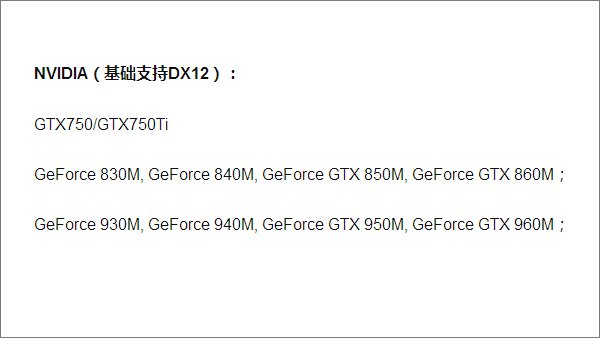
7、最后是完整支持的英伟达显卡。
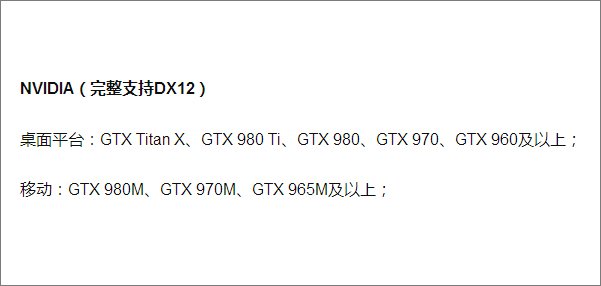
通过小编的解答,大家都知道该怎么解决win10系统查看DX版本的操作方法了吧有碰到这样问题的用户们不妨可以按照上面的方法步骤来进行解决吧,希望这个小小的经验能够帮助大家不再烦恼!
相关教程推荐
- 2021-08-20 win7怎么设置用户头像,个性化设置系统更改用户
- 2021-09-26 win7和win8哪个流畅,win8哪个版本最流畅
- 2021-08-27 win7深度技术,win7深度技术版本
- 2021-11-23 win7怎么设置屏保,win7怎么设置屏保时间
- 2021-11-27 2g内存 win7,2g内存 win7哪个版本
- 2021-11-07 pe装win7,pe装win7后进不去系统
- 2021-12-07 win7系统版本,win7系统版本号
- 2021-12-06 老司机详解xp系统使用高版本Ie造成蓝屏的还原方
- 2021-12-04 详解xp系统SP2更新为SP3版本时提示磁盘不足的技巧
- 2021-12-02 小编分析xp系统遇到提示正常运行文件已被替换成
热门教程